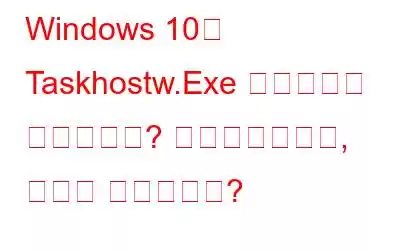작업 관리자의 taskhostw.exe 프로세스로 인해 높은 CPU 사용량을 발견했다면 걱정하시는 것도 이해가 됩니다. 따라서 이에 대해 더 자세히 알고 taskhostw.exe 프로세스를 관리하는 방법을 알고 싶다면 게시물을 계속 읽으십시오.
여기에서는 taskhostw.exe가 무엇인지, 어떤 역할을 하는지, 유해한지 아닌지.
일반적으로 높은 CPU 사용량은 파일이 감염되거나 레지스트리 파일이 손상된 경우 발생합니다. 이러한 경우 시스템 감염 여부를 검사하고 잘못된 레지스트리 항목을 수정해야 합니다. 이 문제를 해결하는 가장 빠르고 간단한 방법은 PC 청소 및 최적화 도구를 사용하는 것입니다.
이를 위해 Advanced System Optimizer를 사용해 보는 것이 좋습니다. 이 도구를 사용하면 잘못된 레지스트리 항목을 수정하고 시스템에서 감염을 제거하고, 오래된 드라이버를 업데이트하고, 정크 파일과 복잡한 데이터를 제거하고, 개인정보 노출 흔적을 지우는 등 다양한 작업을 수행할 수 있습니다.
다운로드하려면 여기를 클릭하세요. 고급 시스템 최적화 도구.
또한 제품에 대한 종합적인 리뷰를 읽을 수 있습니다.
taskhostw.exe란 무엇입니까? 어떻게 고치나요?
Taskhostw.exe는 Microsoft에서 개발한 실행 파일입니다. 이 파일은 Windows 10과 연결되어 있으며 호스트 프로토콜로 식별됩니다. 이 실행 파일의 주요 목적은 Windows 10에서 부팅하는 동안 DLL 서비스를 시작하는 것입니다.
참고: DLL 파일에는 PC가 프린터 사용과 같은 특정 작업을 수행하는 데 도움이 되는 지침이 포함되어 있습니다. , 하드 드라이브 공간 찾기 등. 또한 DLL 파일을 사용하면 여러 프로그램의 기능을 쉽게 활용할 수 있습니다. 또한 Taskhostw.exe는 시스템 종료 중에 실행 중인 응용 프로그램이나 열려 있는 소프트웨어 및 프로세스가 제대로 닫히도록 보장합니다.
Taskhostw.exe 위치
C:\windows\system32는 정품 taskhostw.exe 파일이 저장되는 위치입니다. 이는 숨겨진 Microsoft 서명 Windows 파일이므로 쉽게 볼 수 없습니다. 그러나 작업 관리자에서 실행 중인 프로세스를 볼 수 있습니다. 파일은 감염되지 않는 한 안전합니다. 따라서 높은 CPU 전력을 소비하는 taskhostw.exe가 보인다면 해당 파일이 감염된 것입니다.
taskhostw.exe는 바이러스인가요?
아니요 , 해당 파일은 바이러스는 아니지만 시스템 속도를 저하시키고 전력을 너무 많이 소모하면 감염되거나 손상된 것입니다.
그렇지만 해커들은 대개 실제 파일 이름 뒤에 악성 파일을 숨깁니다. 사용자가 SU를 사용하지 않습니다 그들을 관찰하십시오. 이러한 경우 최고의 Windows 바이러스 백신을 사용하여 정기적으로 시스템을 검사하는 것이 좋습니다. 이에 대해 자세히 알아보려면 Windows용 최고의 바이러스 백신에 대한 게시물을 읽어보세요.
실시간 보호, 맬웨어 및 악용 방지 기능을 제공하는 최고 등급의 바이러스 백신 중 하나인 Systweak Antivirus를 사용할 수 있습니다. 이 도구를 얻으려면 여기를 클릭하십시오.
taskhostw.exe가 감염되었는지 여부를 어떻게 알 수 있습니까?
taskhostw.exe 파일이 감염되지 않은 경우 C:\windows\system32에서는 감염되었습니다. 파일이 C:\Program Files 하위 폴더에 있으면 위험하거나 C:\documents and settings\username 또는 C:\Users\username에 저장되면 의심할 여지 없이 감염된 것입니다.
Taskhostw.exe CPU 사용량이 높은 이유
1. 실수로 시스템 파일 삭제
taskhostw.exe와 관련된 시스템 파일이나 기타 관련 파일 DLL 파일이 삭제되면 taskhostw.exe로 인해 문제가 발생할 수 있습니다.
2. 잘못된 앱 제거
애플리케이션을 부적절하게 제거하거나 설치한 경우 taskhostw.exe에 문제가 발생할 수 있습니다.
3. 손상된 DLL 파일
dll 파일 제거 또는 제거는 taskhostw.exe의 CPU 소비가 높아지는 일반적인 이유입니다. 즉, taskhostw.exe를 호출하는 DLL 파일이 손상되면 에러가 발생하거나 메모리 소모가 더 많이 발생한다는 의미입니다.
4. 잘못된 레지스트리 항목
레지스트리 키가 손상되었거나 잘못된 경우 taskhostw.exe 파일에 오류가 표시됩니다.
5. 바이러스 공격
바이러스나 악성 코드로 인해 taskhostw.exe가 손상되어 오류가 발생할 수 있습니다.
6. 장치 드라이버 문제
오래되거나 손상된 장치 드라이버도 DLL 파일을 방해하여 taskhostw.exe 문제를 유발합니다.
taskhostw.exe 높은 CPU 사용량을 수정하는 방법
1. 시스템 감염 검사
해커, 위협 행위자는 자신의 방법을 taskhostw.exe로 위장하여 문제를 일으키고 높은 CPU 성능을 소비합니다. 따라서 작업 관리자에서 실행 중인 파일이 감염되지 않았는지 확인하려면 시스템에서 위협 요소를 검사해야 합니다. 이렇게 하면 감염을 치료하고 시스템이 더 이상 손상되는 것을 방지할 수 있습니다. Systweak Antivirus와 같은 강력한 보안 프로그램은 시스템에서 모든 감염을 치료하는 데 도움이 됩니다. Windows 10 및 이전 버전과 호환되며 실시간 보호 기능을 갖춘 최고의 보안 도구입니다.
2. 시스템 파일 검사기 수행
부적절한 종료로 인해 시스템 파일이 손상될 수 있습니다. 따라서 이러한 파일을 복구하려면 시스템 파일 검사기 Windows 내장 파일을 실행하는 것이 좋습니다. 실행하려면 아래 단계를 따르세요.
참고: Windows 10에서 작업하는 경우 DISM(배포 이미지 서비스 및 관리)을 먼저 실행하는 것이 좋습니다.
1. 관리자 권한 명령 프롬프트를 엽니다.
2. 이제 다음 명령을 차례로 입력하십시오. 각 명령 다음에 Enter를 누르십시오:
Dism /Online /Cleanup-Image /CheckHealth
Dism /Online /Cleanup-Image /ScanHealth
Dism / 온라인 /Cleanup-Image /RestoreHealth
프로세스가 완료될 때까지 기다리세요.
참고: 위 작업을 수행할 때 시스템이 온라인인지 확인하세요.
3. 위 작업을 수행한 후 sfc /scannow를 입력하고 Enter/를 누르세요.
이 명령은 시스템에서 Windows OS 파일을 검색합니다. 손상된 파일이 감지되면 C:\Windows\System32\dllcache의 압축 폴더에 저장된 해당 파일의 캐시된 복사본으로 교체됩니다.
3. PC 복원
taskhostw.exe High CPU를 해결하는 또 다른 방법은 시스템 복원을 수행하는 것입니다. 이 효과적인 방법은 그러한 문제가 없을 때 시스템을 시스템으로 복원합니다. 시스템 복원을 수행하려면 다음 단계를 따르세요.
1. Windows 검색창에 시스템 복원을 입력하세요.
2. 복원 지점 생성을 선택하면 시스템 속성 창이 열립니다.
3. 시스템 보호 탭 > 시스템 복원을 클릭하세요.
4. 다음을 누르고 복원 날짜를 선택하고 > 다음 > 마침을 누르세요. 변경하려면 시스템 복원 지점을 사용하세요.
5. 시스템을 재부팅하고 High CPU Usage가 수정되었는지 확인하세요.
4. 손상된 DLL 파일 복구
손상되거나 손상된 DLL 파일로 인해 taskhostw.exe 오류가 발생하고 CPU 사용량이 높아집니다. 따라서 이 문제를 해결하려면 드라이버를 업데이트해야 합니다. 이를 위해 고급 시스템 최적화 프로그램이 사용됩니다. 이 도구는 문제가 있는 드라이버를 감지하고 문제가 발생하지 않도록 업데이트하는 데 도움이 되는 드라이버 업데이트 모듈을 제공합니다.
5. 문제가 있는 소프트웨어를 다시 설치하세요.
프로그램을 설치한 후 CPU 사용량이 높아집니다. 프로그램이 제대로 설치되지 않았기 때문입니다. 따라서 최근에 설치한 프로그램을 업데이트하는 것이 좋습니다. 이를 위해 최고의 Software Updater 프로그램에 대한 게시물을 확인하실 수 있습니다.
6. Windows 10 업데이트
Taskhostw.exe 오류는 Windows를 업데이트하여 해결할 수 있습니다. 업데이트. Windows를 업데이트하려면 아래 단계를 따르세요.
마무리
taskhostw를 제거하지 않는 것이 좋습니다. C:\windows\system32에서 exe를 실행합니다. 또한 우리는 그것이 도움이 되지 않을 것이라고 믿습니다. 따라서 Advanced System Optimizer와 Systweak Antivirus를 사용하는 것이 좋습니다. 두 도구 모두 taskhostw.exe 문제를 해결하는 데 도움이 됩니다. 하지만 궁금한 점이 있으면 주저하지 말고 문의해 주세요. 기꺼이 도와드리겠습니다!
FAQ –Q1. Taskhostw란 무엇입니까?
Taskhostw.exe 파일은 Microsoft에서 제공하는 Windows 서비스 시작 관리자의 소프트웨어 구성 요소입니다. 이 파일의 주요 기능은 컴퓨터가 부팅될 때마다 DLL 기반의 Windows 서비스로 Windows를 시작하는 것입니다.
Q2. Taskhostw.exe를 어떻게 제거하나요?
감염된 Taskhostw.exe를 삭제하려면 다음 단계를 따르세요.
1. Systweak Antivirus 다운로드, 설치 및 실행
2. 정밀 스캔을 선택하고 정밀 스캔을 클릭하세요.
3. 검사가 완료되고 모든 위협이 격리될 때까지 기다립니다.
4. 시스템을 재부팅하세요.
이렇게 하면 감염되었거나 악성인 Taskhostw.exe를 제거하는 데 도움이 됩니다.
Q3. Taskhostw EXE 키로밍이란 무엇인가요?
taskhost.exe는 Windows 7 32용 일반 호스트 프로세스인 작업 호스트입니다. -비트 서비스. 이 파일의 전체 경로는 TUT에서 C:\Windows\System32\Taskhost.exe
로 표시되어야 합니다.읽기: 0